Semua RAM tidak boleh digunakan di Windows 10/11 PC FIX
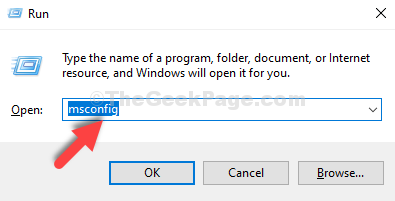
- 1255
- 380
- Dave Kreiger V
Sekiranya anda mempunyai RAM 4 GB pada sistem Windows 10 atau Windows 11 anda, anda mungkin melihat bahawa RAM 4 GB lengkap tidak boleh digunakan. Anda boleh menggunakan 2.98 GB RAM, tetapi bahagian lain tidak dapat digunakan. Ini bukan anomali. Windows 10 & 11 menggunakan beberapa ram itu untuk operasi lancar. Sekarang, masalahnya adalah jika anda melihat bahawa bahagian yang tidak digunakan dari RAM besar, maka ikuti perbaikan mudah kami untuk menyelesaikan masalah.
Penyelesaian-
1. Program Antivirus cenderung memakan sebahagian besar sumber RAM. Cuba nyahpasang antivirus dan periksa lebih lanjut.
Isi kandungan
- Betulkan 1 - Tukar RAM yang boleh digunakan
- Betulkan 2 - fail paging percuma pemacu c
- Betulkan 3 - Tetapkan PCI Express sebagai grafik
- Betulkan 4 - Jalankan Diagnostik Memori
- Betulkan 4 - Tukar Slot RAM
Betulkan 1 - Tukar RAM yang boleh digunakan
Anda mesti menukar jumlah ram yang boleh digunakan semasa sistem anda naik.
1 - Tekan kekunci Windows + R kekunci bersama untuk membuka jalan.
2. Jenis "msconfig"Di tetingkap larian dan tekan Masukkan.
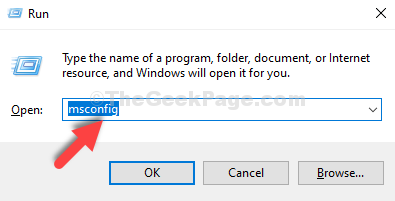
7. Apabila konfigurasi sistem dibuka, pergi ke "Boot"Tab.
8. Kemudian, klik pada "Tetapan lanjutan".
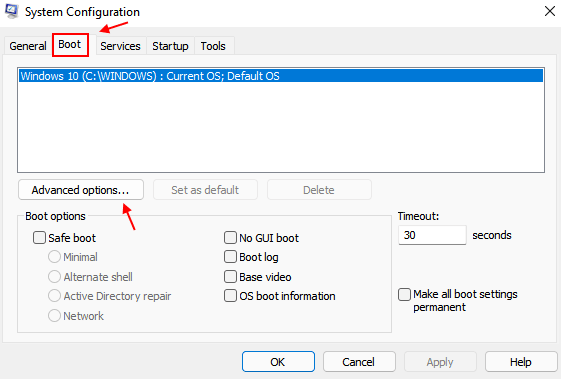
9. Di sini, semata -mata periksa kotak pilihan "Memori maksimum: ".
10. Sekarang, letakkan jumlah maksimum ram yang anda perhatikan dalam tetapan lebih awal di dalam kotak.
[Anda mesti meletakkan ram di MB. Ringkasnya, kalikan nombor yang anda perhatikan sebelum ini dengan 1024.
Jika ia adalah 8 GB, ia akan menjadi 8*1024 = 8192 MB]
11. Untuk menyimpan tetapan, klik pada "okey".
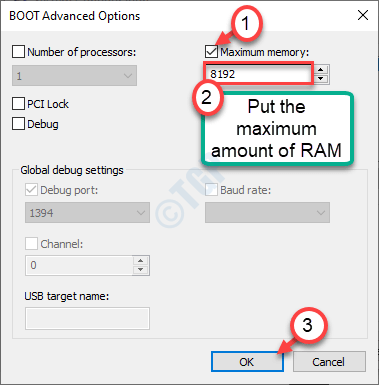
9. Kembali ke skrin Konfigurasi Sistem, klik pada "Memohon"Dan"okey".
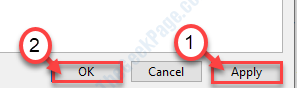
Anda akan melihat pilihan untuk memulakan semula komputer anda sekarang atau lambat. Klik pada "Mulakan semula sekarang"Untuk memulakan semula komputer anda.
Windows akan menggunakan jumlah maksimum RAM sistem anda.
Sekiranya ini tidak berjaya, ikuti langkah -langkah ini-
1. Tekan Kekunci windows+r Kunci.
2. Tulis "msconfig". Klik pada "okey".
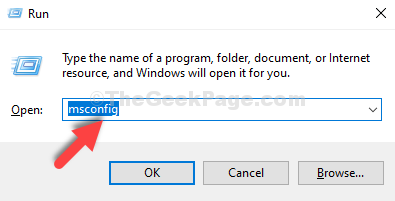
3. Apabila konfigurasi sistem dibuka, sekali lagi pergi ke "Boot"Tab.
4. Kemudian, klik pada "Tetapan lanjutan".
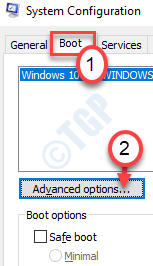
5. Selepas itu, Nyahtanda "Memori maksimum" kotak.
6. Klik pada "okey".
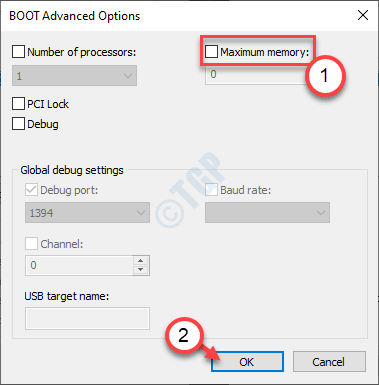
7. Kemudian, klik pada "Memohon"Pada"okey".
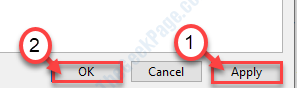
Ini harus menyimpan perubahan pada komputer anda. Apabila anda melihat pilihan 'mulakan semula sekarang', klik padanya untuk memulakan semula komputer anda.
Periksa sama ada ini menyelesaikan masalah ram anda.
Betulkan 2 - fail paging percuma pemacu c
Kadang -kadang, fail paging dalam pemacu tingkap boleh menyebabkan masalah ini.
1. Tekan Kekunci windows+r bersama.
2. Cukup, taipkan arahan ini dan kemudian tekan Masukkan untuk membuka Sifat sistem.
SYSDM.cpl
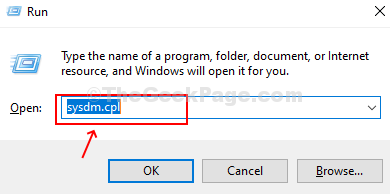
3. Pada mulanya, pergi ke "Lanjutan"Tab.
4. Di sini anda perlu mengklik pada "Tetapan".
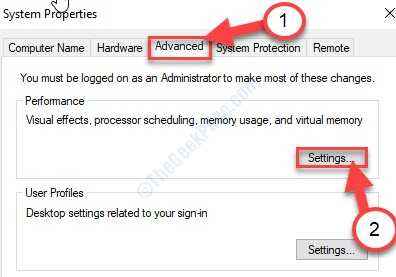
5. Apabila anda melihatnya pilihan prestasi panel telah muncul, pergi ke "Lanjutan"Tab.
6. Di dalam 'Memori maya'Panel, klik pada "Ubah".
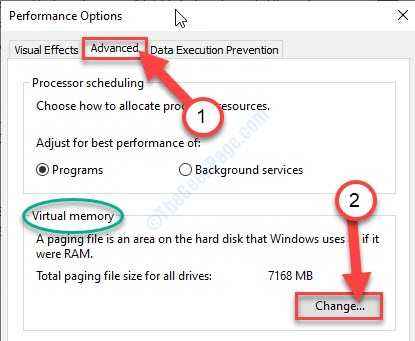
7.Kemudian, Nyahtanda kotak di sebelah "Mengurus saiz fail paging secara automatik untuk semua pemacu"Pilihan.
8. Sekarang, klik pada pemacu di mana tingkap dipasang.
Umumnya, ia adalah "c:" pemacu. Anda mesti memilih "C:"Memandu.
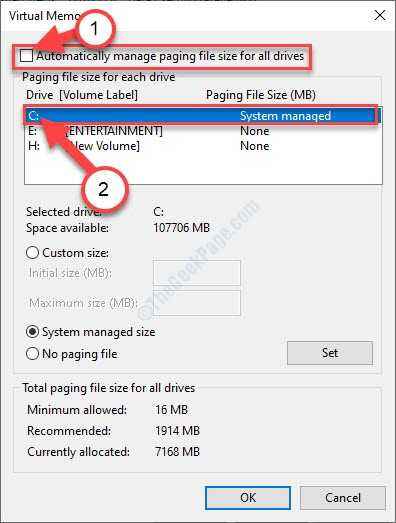
9. Kemudian, klik pada "Tiada fail paging"Pilihan.
10. Selepas itu, klik pada "Tetapkan"Untuk menetapkannya.
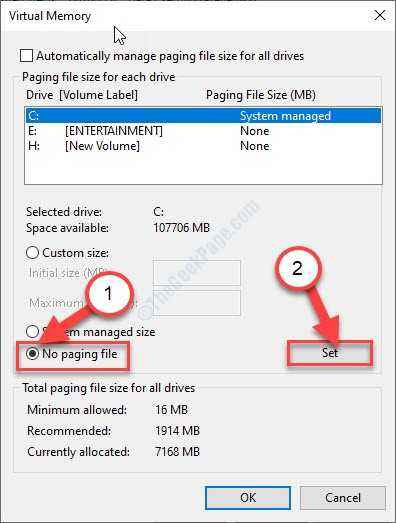
11.Sekiranya ada petikan, cuma klik pada "Ya"Untuk mengesahkan perubahan itu.
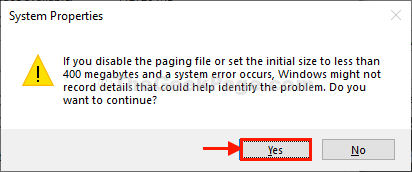
12. Akhirnya, klik pada "okey"Untuk mengubah suai tetapan.
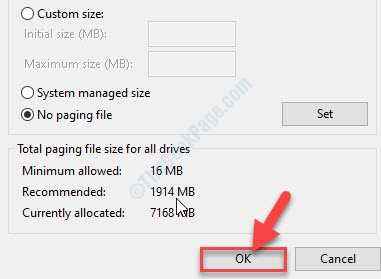
13. Setelah melakukan ini, anda perlu mengklik "Memohon"Dan klik pada"okey"Untuk menyelamatkannya.
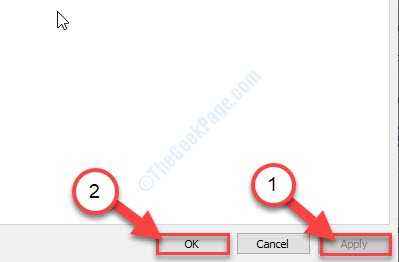
Tutup semua tingkap. Selepas itu, mula semula komputer anda.
Betulkan 3 - Tetapkan PCI Express sebagai grafik
Anda mesti menyesuaikan tetapan grafik utama ke mod pci express.
1. Pada mulanya, matikan komputer anda.
2. Mulakan Komputer Anda. Anda akan melihat logo pengeluar di skrin anda.
Anda perlu menekan "Padam"* Kunci dari papan kekunci anda untuk membuka persediaan BIOS di komputer anda.
* CATATAN- Kunci sebenar untuk mengakses persediaan BIOS tidak ditetapkan untuk semua sistem. Ini adalah pelbagai kunci-
ESC, F1, F2, F10, F11, F12 atau Padam

3. Apabila BIOS Persediaan dibuka, pergi ke "Lanjutan"Menu tab.
4. Di sini, navigasi ke "Konfigurasi Chipset"Kotak dan tekan Enter.
5. Kemudian, pergi ke "Penyesuai grafik utama". Hit Masukkan.
6. Selepas itu, pilih "PCI Express"Dan sekali lagi tekan Enter untuk menetapkannya.
7. Akhirnya, tekan kekunci tertentu ke Simpan tetapan.
[Ia adalah "F10"Kunci untuk komputer ini.]

8. Klik pada "Ya"Untuk menyimpan tetapan.
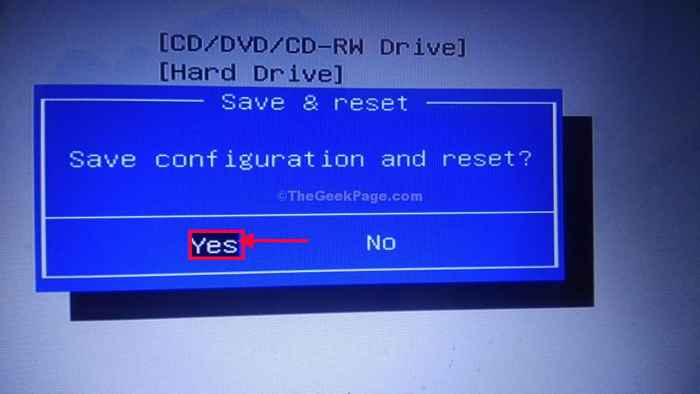
Sekarang tunggu komputer anda boot. Periksa jumlah RAM yang boleh digunakan di komputer anda.
Betulkan 4 - Jalankan Diagnostik Memori
Diagnostik memori adalah alat yang cekap untuk mengesan rasuah memori yang boleh mengurangkan memori yang boleh digunakan.
1. Anda mesti menekan Kekunci windows+r Kekunci bersama.
2. Hanya taip "mdsched.exe"Dan memukul Masukkan.
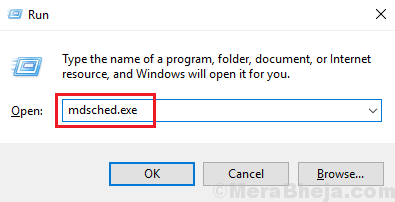
3. Terdapat dua pilihan yang ada.
Untuk memulakan semula sistem sekarang dan memulakan pemeriksaan klik pada "Mulakan semula sekarang dan periksa masalah (disyorkan)".
Jika tidak,
Jika anda ingin melakukan cek ini sebagai masa boot seterusnya, klik pada "Periksa masalah pada kali seterusnya saya memulakan komputer saya"Pilihan.
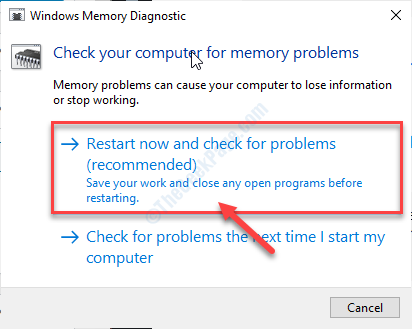
Sistem anda akan Reboot dan proses pemeriksaan ingatan akan bermula.
Betulkan 4 - Tukar Slot RAM
Cuba ubah slot ram di papan induk anda.
1. Pada mulanya, matikan komputer anda dan lepaskan semua kabel kuasa dari sistem anda.
2. Keluarkan penutup dari mesin anda. Anda dapat melihat batang ram hijau segi empat tepat yang dilekatkan pada pin motherboard.
Harus ada 2 slot atau 4 slot.
3. Togol klip di sisi slot. Lepaskan semua batang ram dari semua slot.
4. Bersihkan habuk batang ram dan slot ram di papan induk anda.
Sekarang, jika anda mendapat 2 atau lebih RAM melekat pada mesin anda, lepaskan mana -mana dan mulakan semula mesin anda.
Dengan cara yang sama, lampirkan satu ram kerja melekat pada salah satu slot papan induk dan mulakan semula mesin untuk memeriksa slot motherboard berfungsi atau tidak. Periksa semua slot.
Sekiranya mana -mana batang RAM atau slot papan induk rosak, gantikannya.
5. Sekiranya semua RAM melekat dan slot berfungsi, lampirkan batang ram ke slot yang berbeza dan kemudian togol klip untuk melampirkannya dengan betul.
Mula semula komputer anda.
Masalah anda harus diselesaikan.

